Réactivez les notifications Google Workspace
Comme évoqué en préambule, il faut accepter le retour à la réalité, donc le retour de nos amies et de toutes les notifications ! Sans oublier, bien sûr de désactiver les réponses automatiques..
Si vous aviez désactivé les notifications pour vos services Google Workspace pendant votre absence du bureau, c’est normal, c’était le moment de vous déconnecter ! Mais à présent, à votre retour, il faut absolument penser à les réactiver. Cela va commencer par Google Agenda. Ça serait dommage de passer à côté d’un tas d’événements à cause d’une mauvaise utilisation de ses notifications. L’activation des alertes sur Google Agenda se fera en plusieurs étapes obligatoires ou facultatives :
- Tout d’abord, dans la grille de l’agenda, cliquez sur Paramètres ;
- Ensuite, à gauche sous les paramètres généraux, cliquez sur paramètres des événements ;
- Une fois que cela sera fait, cliquez sur notifications et sélectionnez une option. Vous aurez l’embarras du choix entre : désactivé, notifications de bureau ou alertes ;
- Passons maintenant à une étape facultative. Si vous souhaitez que les notifications soient accompagnées d’un son, cochez l’option activer les notifications sonores ;
- Après cela, vous pourrez gérer vos modifications sur la gauche. Vous devrez cliquer sur votre agenda puis sur notifications générales. C’est une nouvelle fois, une étape facultative ;
- Enfin, à côté de chaque type de notification, cliquez sur la flèche vers le bas , puis sélectionnez soit aucune soit e-mail.
Petite explication en image :
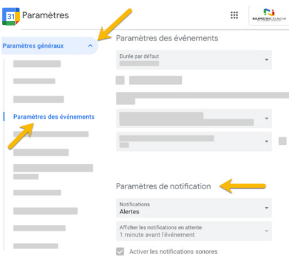
Activez les notifications Google
Chat et Gmail
Après le calendrier, il va falloir activer les notifications de Google Chat et Gmail. Pour cela, vous devrez à nouveau suivre le déroulé de la procédure :
- Ouvrez Gmail ;
- En haut de la page, cliquez sur votre état puis notification de chat ;
- Sur votre ordinateur, cliquez sur la flèche vers le bas puis sélectionnez l’une des options suivantes :
- tous les messages : recevez une notification pour tous les messages, qu’ils soient privés ou qu’ils proviennent de salons ;
- nouveaux fils de discussion, fils de discussion auxquels je suis abonné et messages privés : recevez une notification pour tous les messages privés, le premier message de chaque nouveau fil de discussion et les messages des fils que vous suivez.
- Fils de discussion auxquels je suis abonné et messages privés : recevez une notification pour tous les messages privés et fils de discussion que vous suivez (@mentions et messages privés uniquement) : recevez une notification pour les messages privés et les mentions dans les salons.
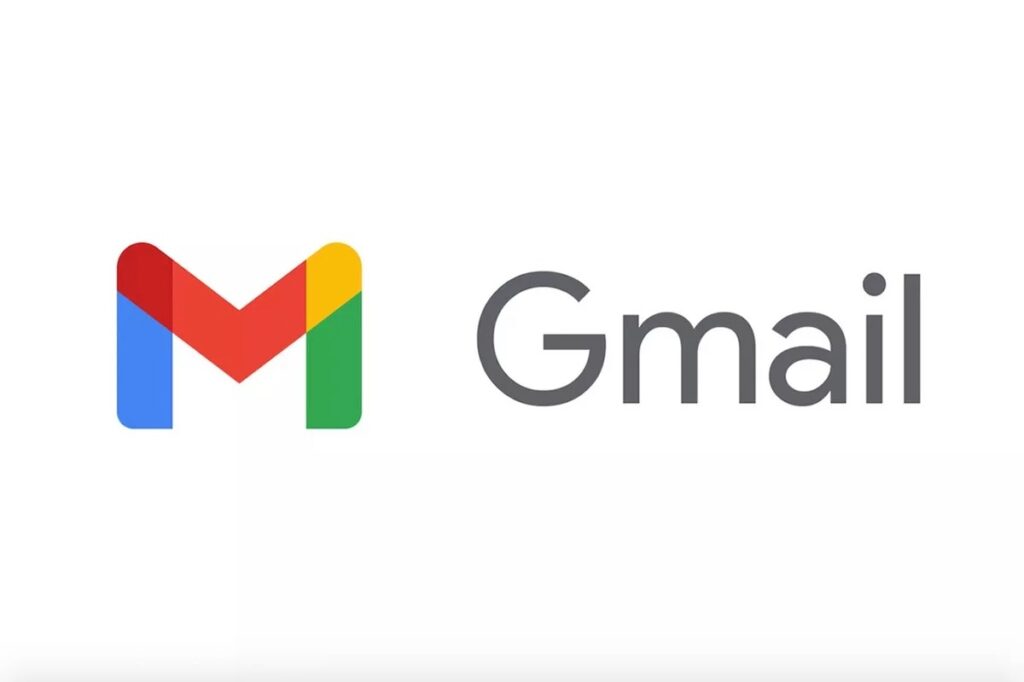
Vous savez désormais, activer les notifications de Google Agenda, Chat et Gmail. Passons désormais au chapitre suivant dédié aux réponses automatiques sur Gmail.

 Sheets
Sheets  Agenda
Agenda  Forms
Forms  Apps Script
Apps Script  Gmail
Gmail  Chat
Chat  Meet
Meet  Contacts
Contacts  Chrome
Chrome  Sites
Sites  Looker Studio
Looker Studio  Slides
Slides  Docs
Docs  Drive
Drive  AppSheet
AppSheet  Admin Workspace
Admin Workspace 
 Android
Android  Chromebook
Chromebook  Equipements Google
Equipements Google  Google Cloud Platform
Google Cloud Platform  Google Photos
Google Photos  Maps
Maps  Youtube
Youtube